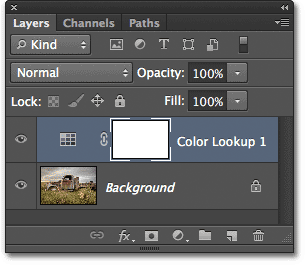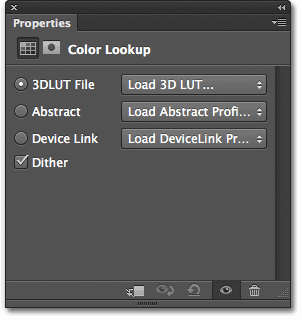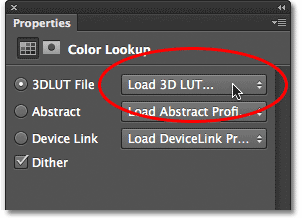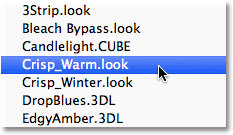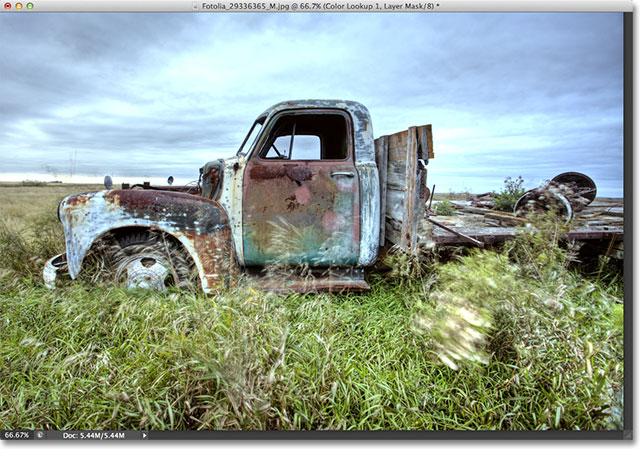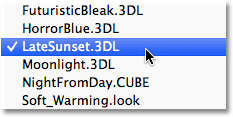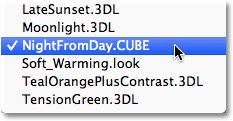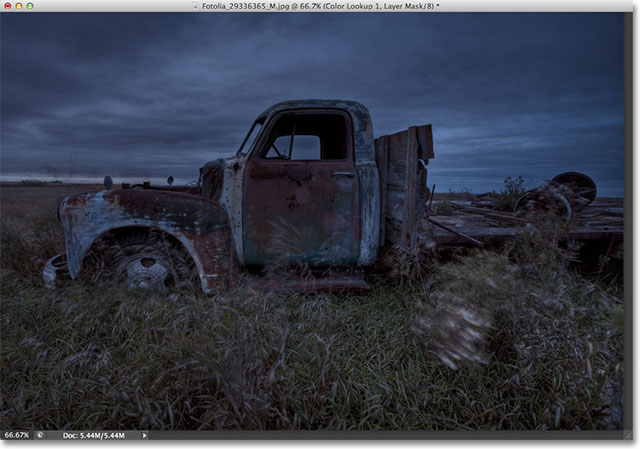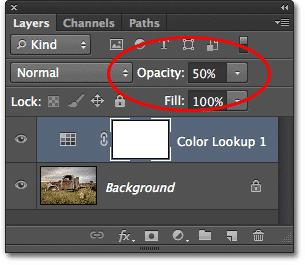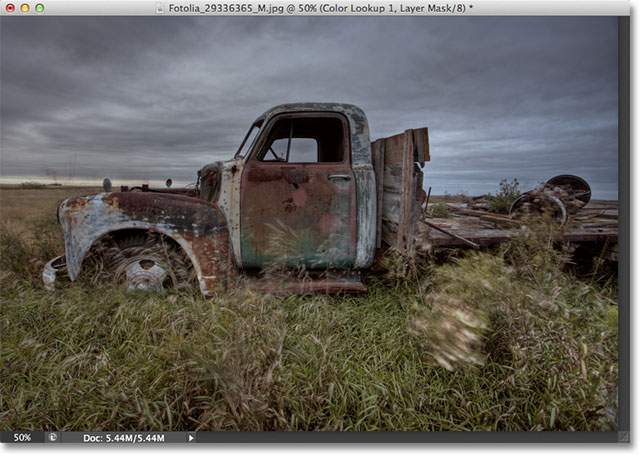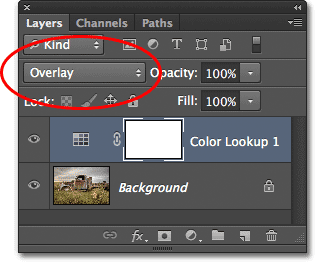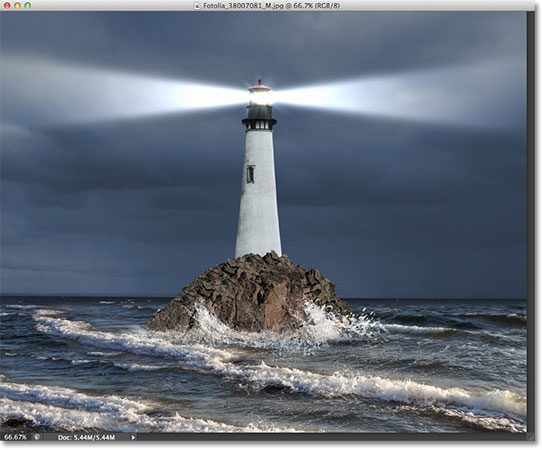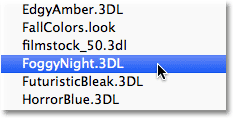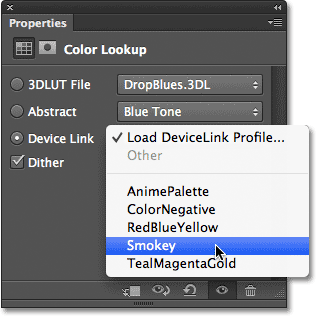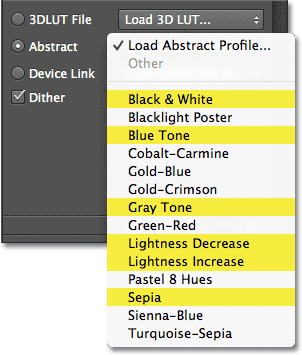сделать закладку в соцсетях
С Регулировка цвета Поиск нового в Photoshop CS6, вы должны будете CS6 следовать вдоль. Давайте начнем с этого
изображения , что у меня есть открытая на моем экране:

Оригинальное фото.
Выбор регулировка цветовой Lookup
Вы найдете новую настройку изображения поиска цветов в
Коррекция панели. Просто нажмите на его иконку, чтобы выбрать его (крайний справа, средний ряд - это похоже на сетке):
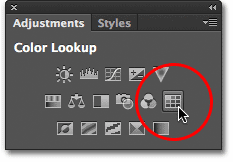
При нажатии на иконку поиска цветов в палитре Adjustments.
Это ставит новый цвет Lookup
корректирующий слой (названный поиска цветов 1) непосредственно над моей исходного изображения в
Layers Panel:
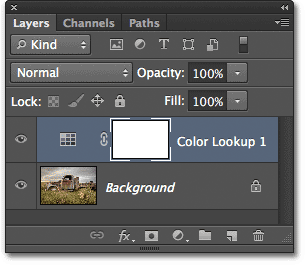
Панель Слои показывает корректирующий слой Color Lookup.
Выбор справочной таблице
После того, как вы добавили корректирующий слой Color Lookup, вы найдете все различные справочные таблицы, чтобы выбрать из в
Свойства панели. Таблицы делятся на три основные категории -
3DLUT файлов ,
Аннотация , и
устройство Link (я знаю, это звучит странно, но остаться со мной):
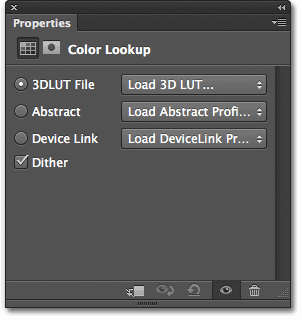
Свойства панели показывает 3DLUT файл, рефератов и категории Link устройства.
Большинство справочных таблиц находятся в первой категории в верхней части, 3DLUT файла. Мы уже узнали, что "LUT" означает "Look Up Table", но я должен подчеркнуть, прежде чем мы пойдем далее, что
3Dчасть названия не имеет ничего общего с преобразованием 2D-изображение в то, что бы сделать Джеймса Кэмерон гордиться. В этом случае, это относится к тому, как поиск в таблице использует три в Photoshop
цветовых каналов RGB переназначить цвета в изображении. Это вы ничего не нужно беспокоиться о, я просто не хочу, чтобы вы, чтобы ваши надежды.
Чтобы выбрать таблицу поиска, просто нажмите на поле справа от имени категории в. Я нажмите на поле 3DLUT файл (где он говорит "Load 3D LUT ..."):
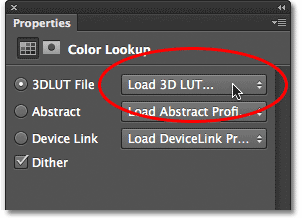
При нажатии на поле для категории 3DLUT.
Это открывает меню всех справочных таблиц в этой категории. Имя каждой таблицы дает вам представление о том, какого рода результата вы можете ожидать. Чтобы выбрать и загрузить таблицу поиска, просто нажмите на его имя в списке. Например, я выберу
Crisp_Warm стол, нажав на нее:
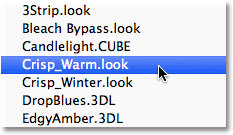
Выбор таблицы Crisp_Warm поиска.
Photoshop мгновенно перераспределяет первоначальные цвета фотографию на новые цвета, используя инструкции в справочной таблице, и мы видим, здесь моя фотография в настоящее время имеет более теплый, более высокий вид контраста:

Цвет и контрастность фотографии мгновенно меняет после выбора таблице.
Так как мы используем корректирующий слой, изменение, которое мы применяется к изображению не является постоянным, а это значит, мы можем попробовать, как много таблиц поиска, как мы хотим, чтобы сравнить результаты и найти тот, который мы больше всего нравится. Если я выбираю
Crisp_Winter таблицу из списка:

Попытка таблицу Crisp_Winter поиска.
Photoshop снова перераспределяет первоначальные цвета фотографию, основанный на инструкциях новой таблицы, и теперь мы видим, что мой образ до сих пор же высокий уровень контраста, который мы видели с таблицей Crisp_Warm но на этот раз, цвета выглядят гораздо круче:
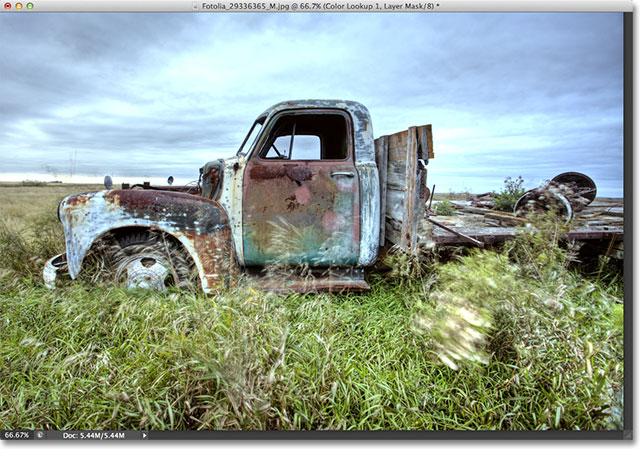
Отличается таблица поиска дает другой результат.
Для чего-то более драматического, я постараюсь
LateSunset таблицу:
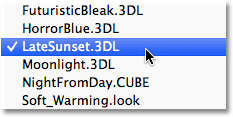
Выбор LateSunset из списка.
Это мгновенно дает мое фото в оранжево-пурпурные
сплит-тонирование эффект:

Результаты справочных таблиц может быть тонким или драматических.
Или я могу попробовать
NightFromDay таблицу:
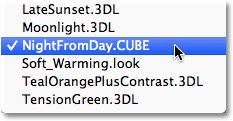
Выбор NightFromDay.
И, как вы уже догадались из названия, это дает нам гораздо темнее версии изображения с сине-иш оттенок, как будто фотография была сделана в ночное время (или близкой к ней, во всяком случае):
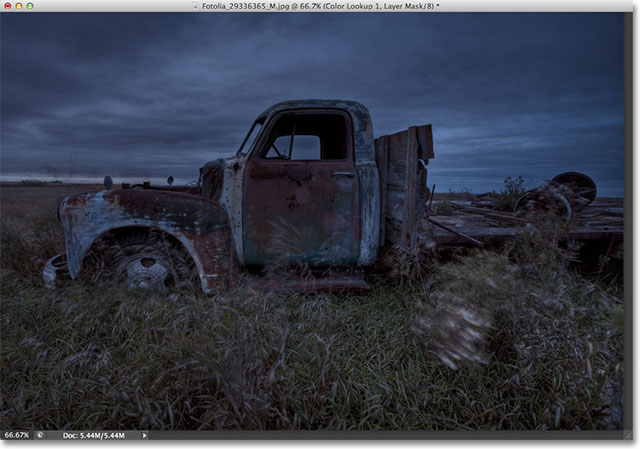
Таблицы поиска можно изменить не только цвет, но и контраст и экспозицию снимка.
Регулировка The Look слоем непрозрачность и режимы наложения
Еще одно преимущество с помощью корректирующего слоя является то, что мы можем еще настроить и отладить результаты, просто изменив
непрозрачность или
режим наложения слоя Color Lookup. Я до сих пор с помощью таблицы поиска NightFromDay, но я буду понизить непрозрачность корректирующего слоя до 50%:
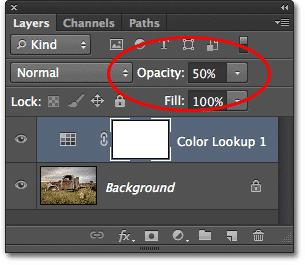
Опция Непрозрачность находится в правом верхнем углу панели слоев.
Это позволяет некоторым из первоначального цвета фотографию и яркости, чтобы показать через, давая мне менее интенсивный эффект:
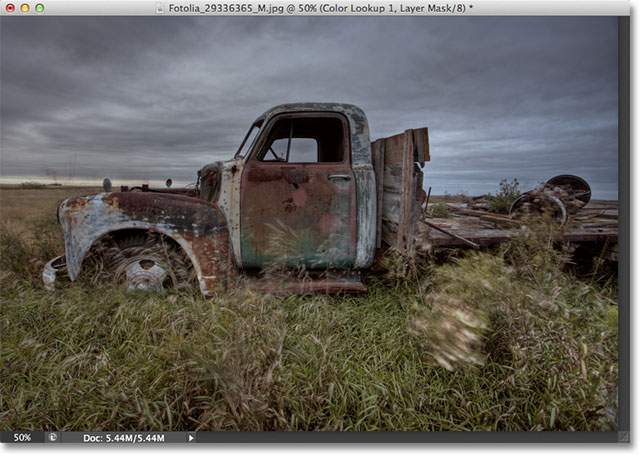
Понижение непрозрачности корректирующего слоя является одним из способов точной настройки результат.
Мы также можем изменить режим наложения корректирующего слоя Цвет поиска. Вы найдете опцию Режим наложения в верхней левой части панели Layers. По умолчанию оно устанавливается в нормальное состояние, но некоторые
популярные режимы наложения , чтобы попробовать это
экран ,
Multiply ,
Overlay и
Soft Light . Я изменю свое режим смешивания на Overlay:
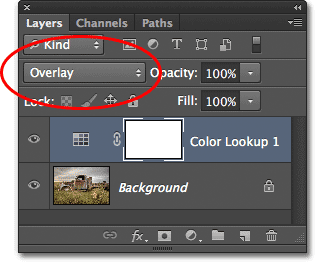
Изменение режима наложения корректирующего слоя на Overlay.
Режим наложения Overlay используется для увеличения контрастности, и здесь, это дает таблица NightFromDay поиска большую интенсивность и результативность:

Комбинат справочные таблицы с режимами наложения для различных результатов.
Я не собираюсь идти через каждую справочной таблицы здесь, поскольку вы можете легко сделать это на свой собственный, но на несколько примеров, давайте попробуем другое изображение. Мы будем использовать эту
фотографию маяка:
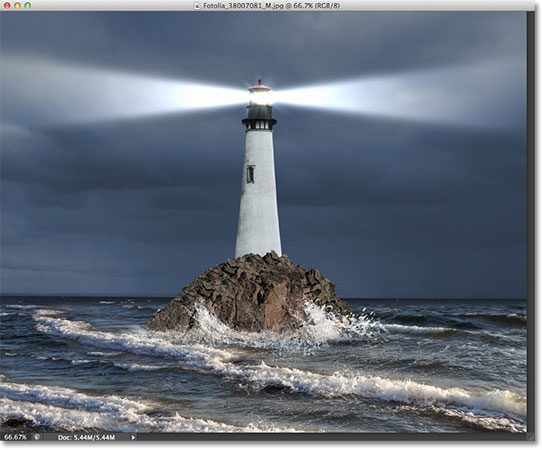
Попытка другую фотографию.
Я еще раз добавить корректирующий слой Color Lookup, нажав на иконку поиска цветов в панели Adjustments, как я сделал раньше, то на панели свойств я буду снова открыть список таблиц поиска в категории 3DLUT файла. Для этого изображения, я постараюсь
FoggyNight справочную таблицу, выбрав его из списка:
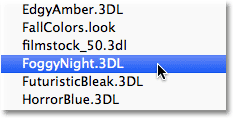
Выбор таблицы FoggyNight из меню 3DLUT файла.
Это мгновенно превращает фотографию в большей степени, ну, туманную ночь:

FoggyNight казалось естественным выбором для маяка фото.
Давайте попробуем справочную таблицу из другой категории. Я нажмите на поле для
устройств Linkкатегории в панели свойств, то я выберу
Smokey из меню, которое появляется:
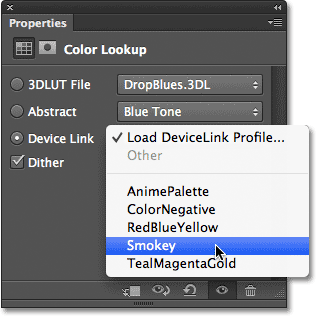
Выбор Smokey из меню устройства Link.
Это дает мне еще один интересный вид, что кажется, работает хорошо с этой фотографией. Некоторые таблицы поиска будет лучше подходят для определенных типов изображений, но это может быть интересно экспериментировать с ними, чтобы увидеть, если они вызвать новые творческие идеи:

Та же фотография с профилем Смоки применяется.
Сравнивая новый взгляд с оригиналом
Если вы хотите сравнить фотографию в новый взгляд с оригинала, вы можете просмотреть оригинальное изображение снова, нажав на
значок видимости слоя в нижней части панели Properties (значок глазного яблока, второй справа). Нажатие по иконке временно отключить корректирующий слой Color Lookup, так что вы можете просмотреть оригинальное изображение в окне документа. Нажмите на значок повторно, чтобы включить корректирующий слой обратно на:
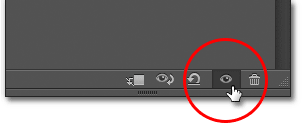
Нажмите на значок видимости слоя, чтобы включить корректирующий слой и выключается.
MAC-только абстрактные Профили
Это случается не слишком часто в эти дни, но есть на самом деле небольшая разница между версиями Windows, и Mac в Photoshop CS6, касающихся настройки изображения Color Lookup. Пользователи Mac найдете несколько дополнительных профилей в
Аннотация категории, которые не доступны в версии Windows. В частности, Black & White, голубые тона, серые тона, легкость снижение, легкость повышения, так и профили Сепия (выделены желтым цветом) доступны только в версии Mac:
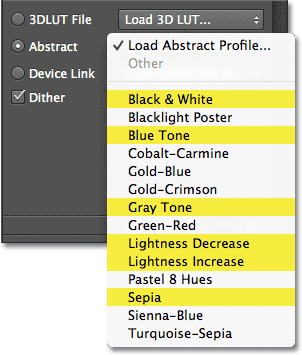
Пользователи Mac увидите несколько дополнительных Аннотация профилей.
Новый регулировка изображения Цвет поиска в Photoshop CS6 дает нам быстрый и простой способ опробовать различные взгляды с нашими фотографиями, знаем ли мы точный взгляд мы после этого, или просто хотите поэкспериментировать для новых идей и вдохновения, и есть многое другое справочные таблицы, чтобы проверить, чем несколько примеров, которые мы видели здесь. Чтобы помочь придаст вашей фотографии свой собственный уникальный стиль с этих пресетов эффектов, попробуйте смешать в различных режимах наложения и ценностей непрозрачность слоя, или воспользоваться встроенным в корректировке слоя маски слоя , чтобы ограничить область, которая влияет процесс настройки поиска цветов и разблокировать больше творческих возможностей!
И у нас это есть! Вот, как использовать новую настройку изображения поиска цветов в Photoshop CS6!Ознакомьтесь с ретуши фотографий разделе для более ретуширования великий образ и редактирования учебных пособий, или смотрите ниже учебников вы можете быть заинтересованы в!
Регулировка New Color Lookup В Photoshop CS6
сделать закладку в соцсетях
|
Категория: Ретушь |
Просмотров: 22 |
Добавил: Гость
|





 Конфиденциальность гарантирована
Конфиденциальность гарантирована